
时间:2021-07-05 17:10:32 来源:www.win10xitong.com 作者:win10
win10系统电脑桌面图标有蓝底的问题我们在前几期教程也说过,要是遇到这个问题的用户对电脑知识不是很了解的话,可能自己就不知道怎么解决了。我们需要怎么办呢?大家可以试着用这个方法:1、右击此电脑,弹出菜单中选择属性2、点击系统保护或者高级系统设置就好了。这么说肯定大家还是不是太明白,接下来就具体说说win10系统电脑桌面图标有蓝底的操作图文教程。
推荐系统下载:笔记本Win10专业版
如何去掉win10系统电脑桌面图标上的蓝色背景
1.右键单击这台电脑,并从弹出菜单中选择属性
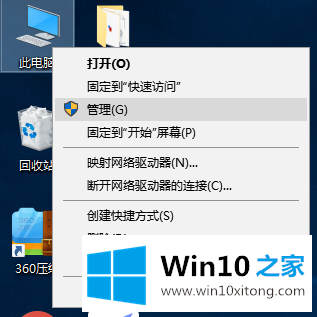
2.单击系统保护或高级系统设置
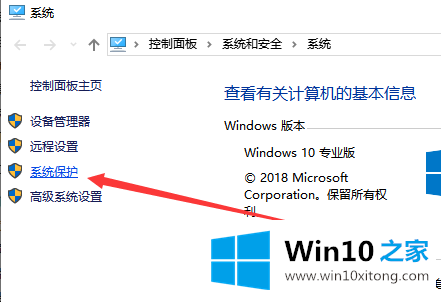
3.切换到高级选项界面,并单击性能列中的设置按钮
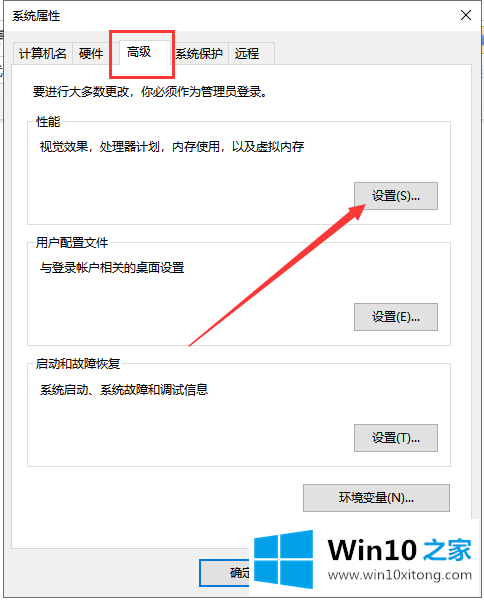
4.取消对桌面上的图标标签使用阴影的检查,或者直接选择顶部以调整到最佳外观,然后单击确定

以上是win10系统电脑桌面图标有蓝色背景的解决方案,希望能帮到你。
win10系统电脑桌面图标有蓝底的操作图文教程在上面的文章中就已经说得非常详细了哦,要是你需要下载windows系统,本站是一个你比较好的选择。